Maven项目管理工具初体验
在最前面声明,本文不涉及任何原理,只是对使用方法和期间遇到的问题如何解决。主要是随着年纪原来越大,越觉得好记星不如烂笔头的深意,同时如果能够帮助谁,那就最好不过了。
前两天自己做一个项目,然后好心朋友要帮忙,但我把项目放到Git上以后出现了点问题,工程文件.project没有上传,依赖的jar文件没有上传,当他从Git上Down下来以后就不太好处理,然后果断将项目改为Maven项目。这就是本文的起源。
首先要在Eclipse中安装插件:在Help-->install new software,输入下面地址http://download.eclipse.org/technology/m2e/releases,出现如下页面:
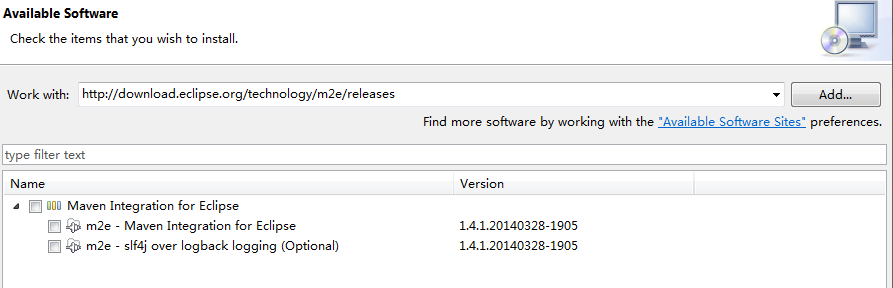
然后就像安装其他插件那样一路下一步就OK了。安装完成之后,我们来看一下是否成功,在Eclipse中,Windows->Preferences,如果出现下面的画面,那么恭喜你完成了第一步:
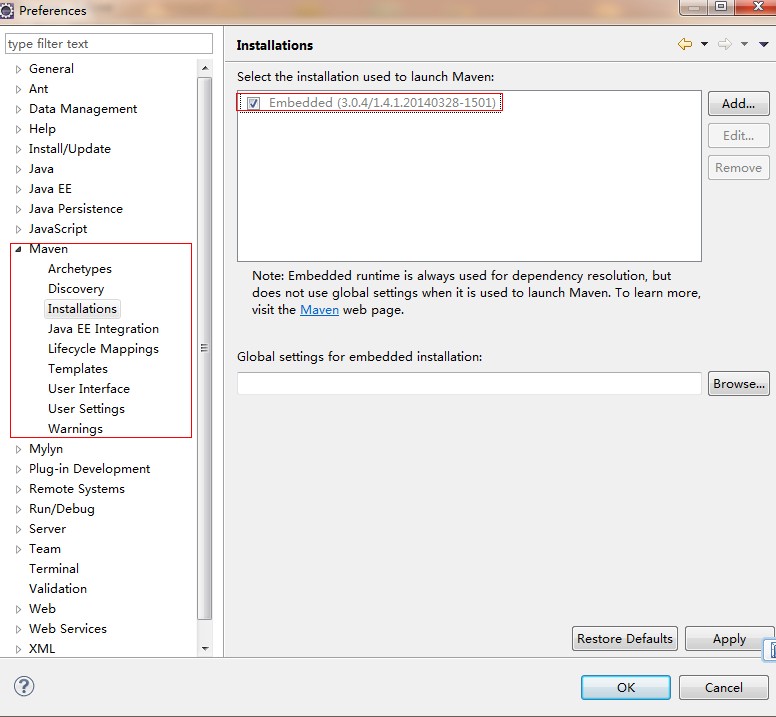
值得注意的是Embedded内置的默认maven版本是我们即将要修改的,应为这个版本有点老了,这直接导致的后果就是在添加dependences的时候,maven的库不是最新的。
其次去maven的官网下载最新版的maven,此时的最新版本为3.2.1,下载地址如下:http://mirrors.cnnic.cn/apache/maven/maven-3/3.2.1/binaries/apache-maven-3.2.1-bin.zip。解压到本地目录,比如我的环境中,在本地目录F:\apache-maven-3.2.1中,在下面配置一下F:\apache-maven-3.2.1\conf目录中的settings.xml文件,更改一下如下配置:
<!-- localRepository
| The path to the local repository maven will use to store artifacts.
|
| Default: ${user.home}/.m2/repository -->
<localRepository>F:/m2/repository</localRepository>
当然在本地磁盘F:下创建文件夹m2,然后将刚才配置好的settings.xml文件拷贝到F:/m2目录下。OK,此处有个问题,可能有人说需不需要设置maven的环境变量,可以设置,但是如果只是使用Eclipse的maven的插件而不需要使用命令行,就不用了。反正我没有设置。下面我们在Eclipse中设置maven到我们刚下载的版本。
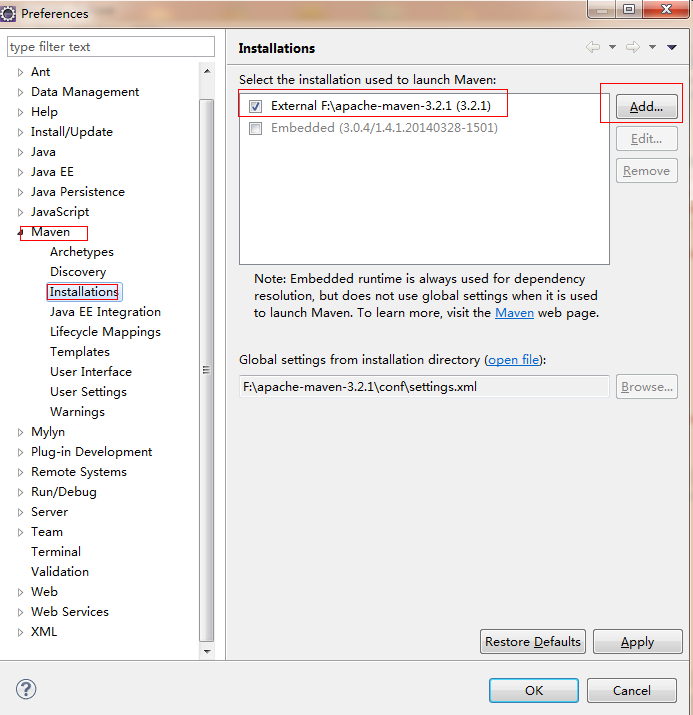
然后设置用户settings,如下图:
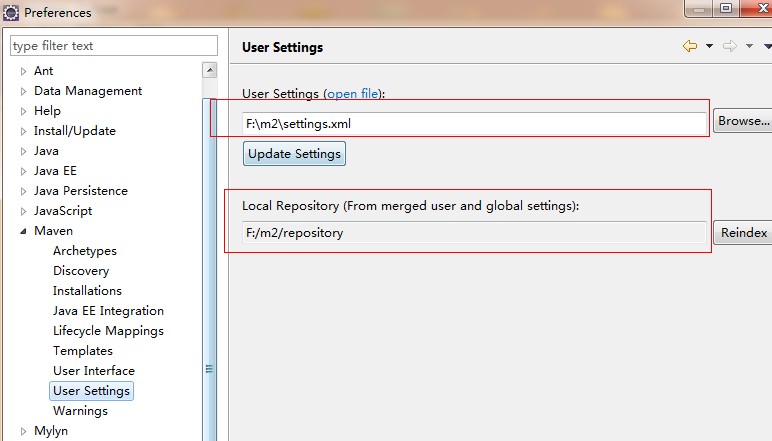
然后保存。OK。这样我设置完了。我们创建一个Maven项目试试手吧。
在创建向导中多了maven的相关选项:
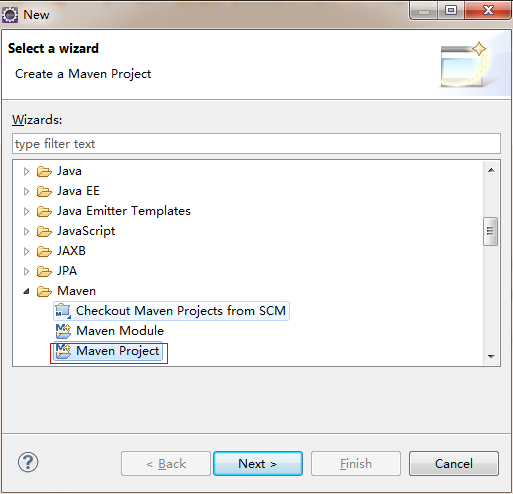
选择一个web程序:
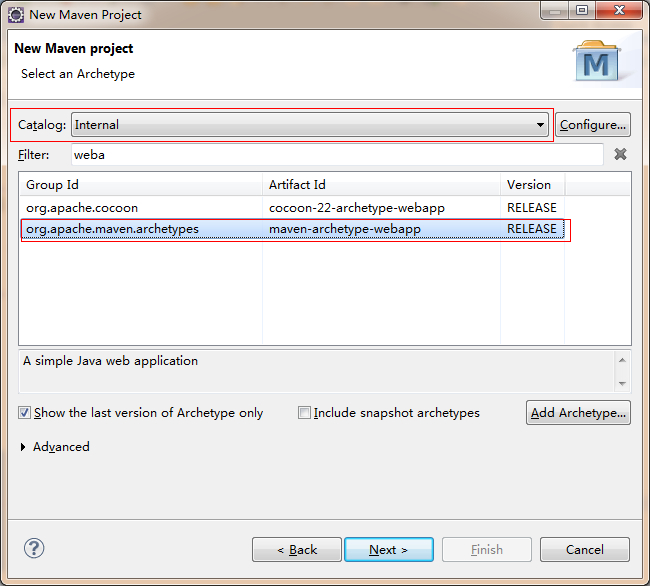
然后给取名字就好了:
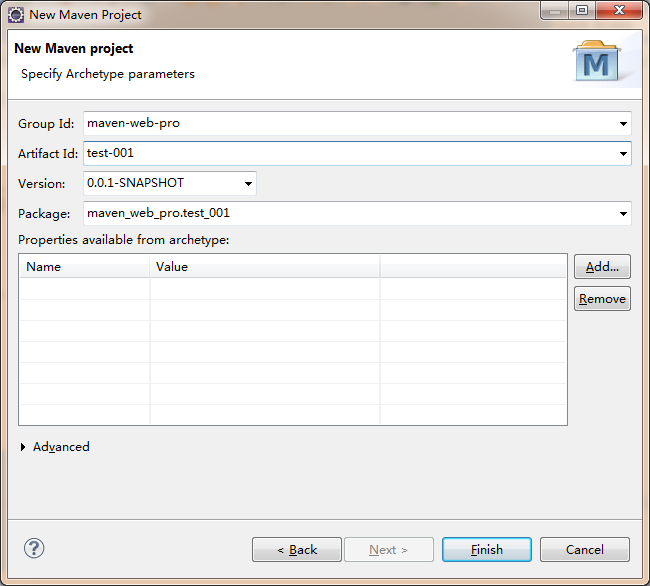
小手轻轻点一下Finish,OK,一个maven程序就算创建完成了。下面观察一下这个项目,在项目上右击->properties->Project Facets看下面的内容:

默认的jre是1.5版本,Dynamic Web Module版本为2.3,当然我这种好大喜功的人当然要改成最新版本,好吧看我的操作:
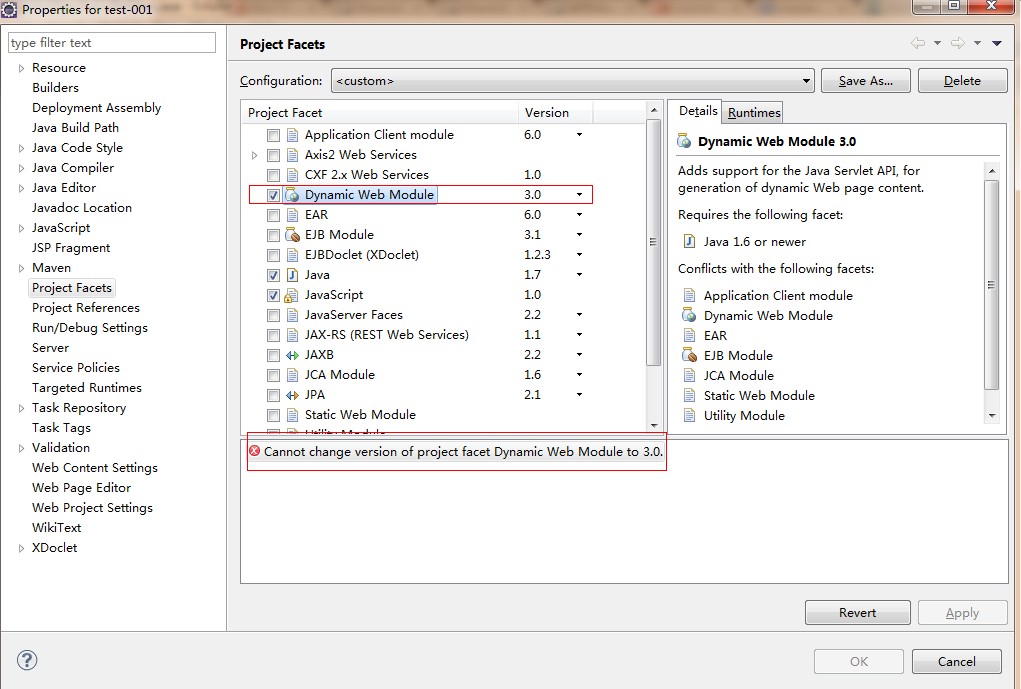
我修改了jre的版本和web module的版本,但是web module的版本提示出错了,怎么办,在所创建项目的根目录有个文件夹.settings,下面有个org.eclipse.wst.common.project.facet.core.xml,文件,打开以后发现内容如下:
<?xml version="1.0" encoding="UTF-8"?>
<faceted-project>
<fixed facet="wst.jsdt.web"/>
<installed facet="jst.web" version="2.3"/>
<installed facet="wst.jsdt.web" version="1.0"/>
<installed facet="java" version="1.5"/>
</faceted-project>
对jst.web的值做一下修改:
<?xml version="1.0" encoding="UTF-8"?>
<faceted-project>
<fixed facet="wst.jsdt.web"/>
<installed facet="jst.web" version="3.0"/>
<installed facet="wst.jsdt.web" version="1.0"/>
<installed facet="java" version="1.5"/>
</faceted-project>
保存以后,打开项目,右键项目名称,然后在弹出的菜单中选择Maven->Update Project,

然后在弹出的窗口中选择本项目:
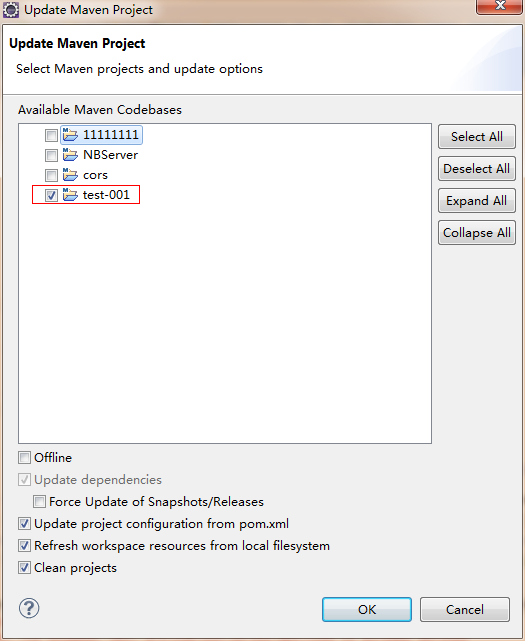
然后点击OK,你会发现程序出错了:

然后右键项目,在项目上右击->properties->Project Facets做出如下修改:
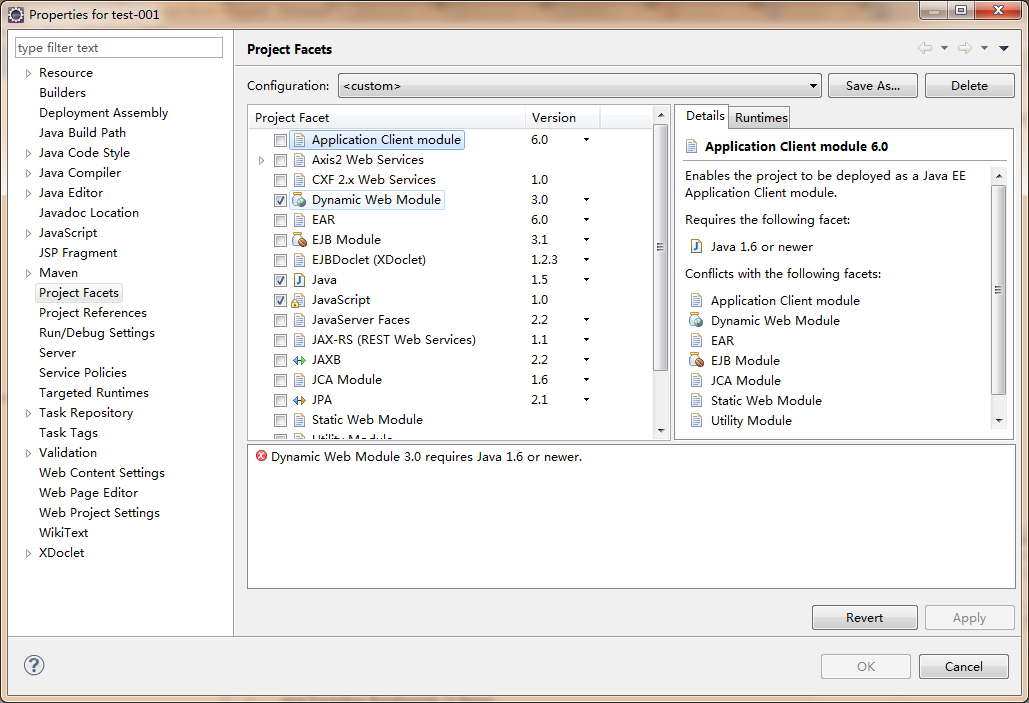
特么的我那会设置的jre的版本已经变为1.5了,好吧,再次设置为1.7,保存。此时出现一个新的问题:
Description Resource Path Location Type
Java compiler level does not match the version of the installed Java project facet. test-001 Unknown Faceted Project Problem (Java Version Mismatch)
解决办法,邮件项目,选择属性,设置java Compiler的jdk版本,

原来是1.5版本,点击OK之后,错误消失。这里面要注意的是,每次你Upload Project的时候,这个设置都会恢复成最开始的默认值,是很烦人,这个问题有两个解决办法,一个是这样在pom.xml文件中添加如下内容:
<build>
<finalName>test-001</finalName>
<plugins>
<plugin>
<groupId>org.apache.maven.plugins</groupId>
<artifactId>maven-compiler-plugin</artifactId>
<configuration>
<source>1.7</source>
<target>1.7</target>
</configuration>
</plugin>
</plugins>
</build>
但是这样的话只能对这个项目起作用,最根本上还是要从maven本身的配置入手,如何在创建项目的时候就指定默认的jdk呢?
这样,在maven的安装目录下面的conf/settings.xml文件夹中添加下面一段内容:
<profiles>
<profile>
<id>jdk-1.7</id>
<activation>
<activeByDefault>true</activeByDefault>
<jdk>1.7</jdk>
</activation>
<properties>
<maven.compiler.source>1.7</maven.compiler.source>
<maven.compiler.target>1.7</maven.compiler.target>
<maven.compiler.compilerVersion>1.7</maven.compiler.compilerVersion>
</properties>
</profile> </profiles>
如果此时Eclipse正在运行,那么重启一下Eclipse,以后再创建的项目默认的jdk选项均为1.7。就不用每次都配置了。
最后一个很奇怪的问题,也是困扰我很长时间的问题,就是org.eclipse.wst.common.project.facet.core.xml文件中的内容为:
<?xml version="1.0" encoding="UTF-8"?>
<faceted-project>
<fixed facet="wst.jsdt.web"/>
<installed facet="java" version="1.7"/>
<installed facet="jst.web" version="3.0"/>
<installed facet="wst.jsdt.web" version="1.0"/>
</faceted-project>
而程序一直报这个异常:

但是项目的属性中看,程序没有问题:
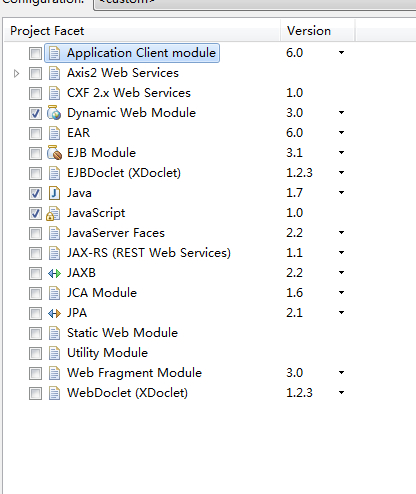
我尝试了很多方法,在网上也搜了很多,但是都不能解决我的问题,仔细看了一下工程,在web.xml中的标记使这样:
http://java.sun.com/dtd/web-app_2_3.dtd
果断改成
http://java.sun.com/dtd/web-app_3_0.dtd
OK,问题解决。
文章中我处理问题的方式,符合我的环境和情景,如果谁和我一样,给你一点帮助我感觉很欣慰。
最新文章
- ASP.NET Misconfiguration: Request Validation Disabled
- Oracle死锁查询及处理
- Win8怎么查看IP地址
- rsync 只同步指定类型的文件
- Hashtable HashMap
- LA 2031
- VTMagic 的使用介绍
- Node 之 Express 学习笔记 第一篇 安装
- java常量设置的方式
- python笔记之Cmd模块
- Html代码seo优化最佳布局实例讲解
- QT5下获取本机IP地址、计算机名、网络连接名、MAC地址、子网掩码、广播地址
- div、ul、li等无法居中问题,text-align无效 margin auto无效
- 【Android-UI】包含多个子View时触发父节点的焦点事件
- pcommlite串口通讯库使用
- sodu 命令场景分析
- SharePoint Framework 基于团队的开发(四)
- maven项目引用时,导入类报错,选择两个项目同时执行Maven update
- Linux中如何通过设备号找到设备
- javascript学习笔记二